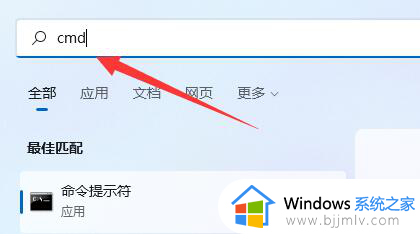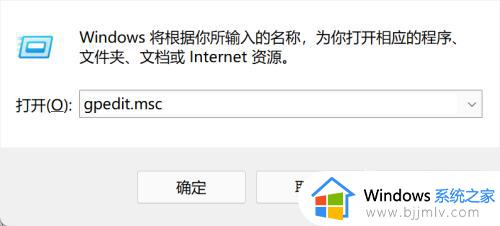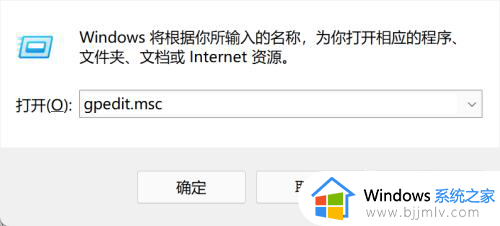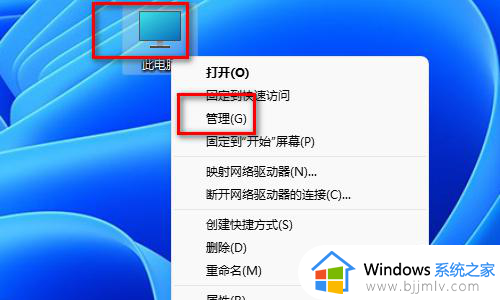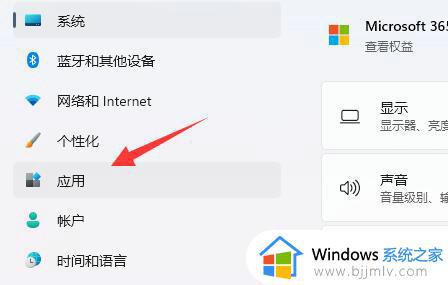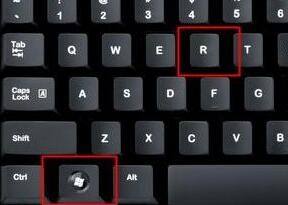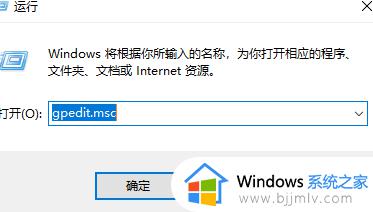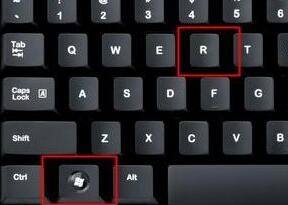win11如何开启管理员权限 笔记本win11怎么开启管理员权限
更新时间:2023-02-28 09:37:18作者:runxin
很多用户的电脑在接收到微软发送的升级win11系统推送通知之后,也都第一时间进行升级,可是在进入win11系统桌面中,却由于没有用户管理员权限的缘故导致很多功能都无法正常打开,对此win11如何开启管理员权限呢?以下小编就来教大家笔记本win11开启管理员权限设置方法。
具体方法:
1、首先按下键盘上的“win+r”组合键打开运行。
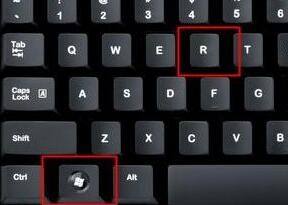
2、接着在弹出的运行框中输入“gpedit.msc”,按下回车确定。
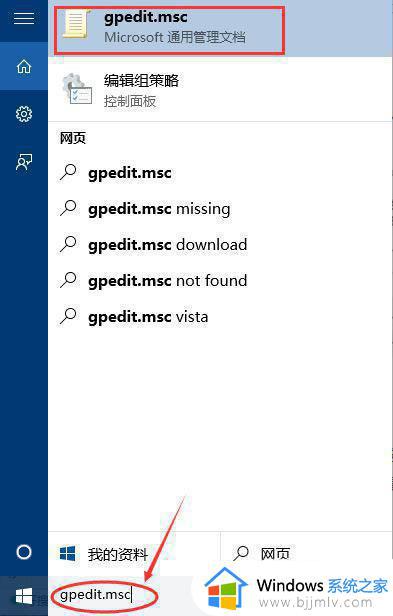
3、在组策略编辑器中依次进入“计算机配置->Windows设置->安全设置->本地策略->安全选项”。
4、进入安全选项后双击右侧的“管理员账户状态”。
5、在管理员账户状态中,勾选“以启用”,再点击下方“确定”保存即可获得管理员权限。
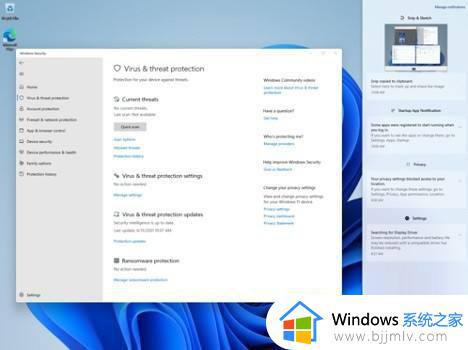
上述就是小编给大家讲解的笔记本win11开启管理员权限设置方法了,还有不清楚的用户就可以参考一下小编的步骤进行操作,希望能够对大家有所帮助。